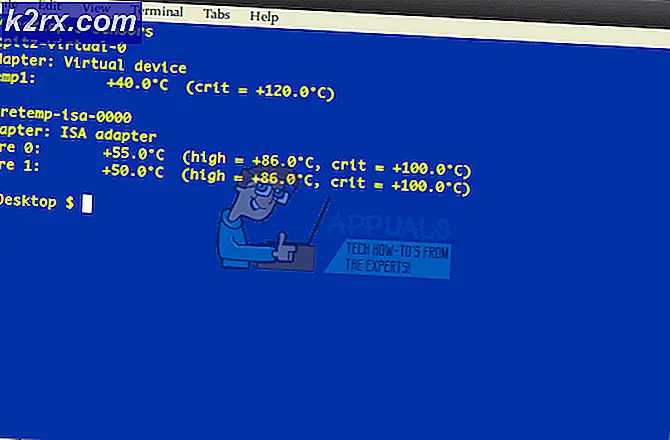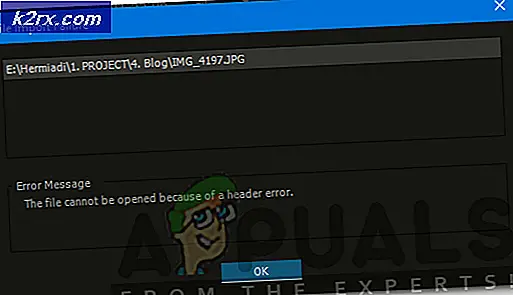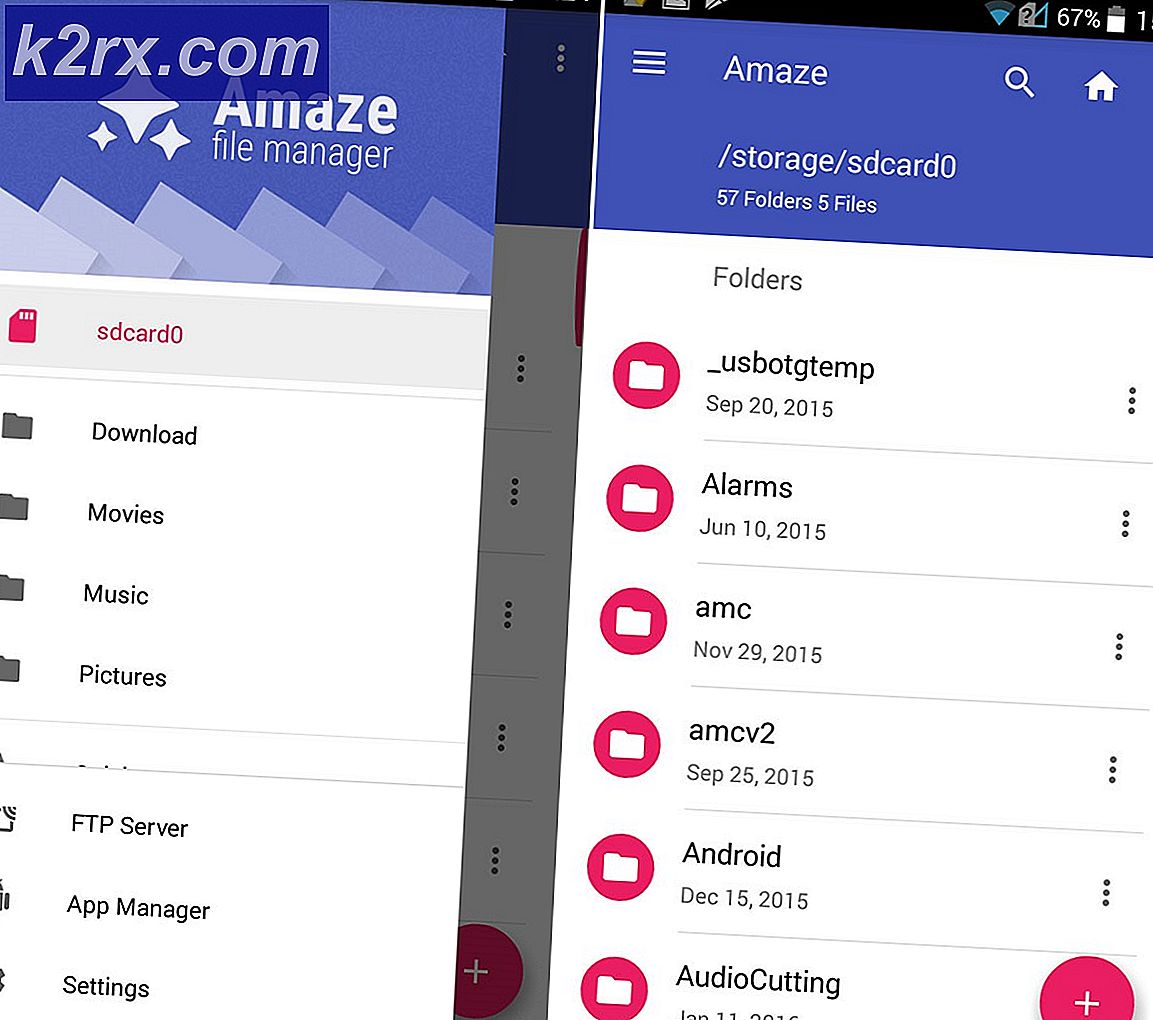Düzeltme: Makineyi Sysprep Yapmaya Çalışırken Önemli Bir Hata Oluştu
'Makineyi sysprep yapmaya çalışırken önemli bir hata oluştuHatası genellikle Sysprep'i üç defadan fazla kullandığınızda ortaya çıkar. Sysprep olarak da bilinir Sistem Hazırlama Aracı, Windows'u diğer donanımlara yüklemek için kullanabileceğiniz Microsoft tarafından geliştirilmiştir. Bu araç esas olarak Windows'u birden çok bilgisayara yüklemek için kullanabileceğiniz sistem yöneticileri, OEM üreticileri vb. İçin tasarlanmıştır.
Kurulumun ilk adımlarını tamamladıktan sonra, bilgisayarı klonlamak ve geri kalan sistemlere Windows'u yüklemek için Sysprep aracını çalıştırabilirsiniz. Pek çok kişi bunu bilmiyor, ancak tek bir Windows görüntüsünde onu kaç kez çalıştırabileceğiniz konusunda bir sınır var. Bununla birlikte, düzeltme oldukça basittir ve düzeltmeyi uyguladıktan sonra onu tekrar kullanabileceksiniz. Sebepleri ve çözümü hakkında daha fazla bilgi edinmek için makaleyi gözden geçirin.
Windows 10'da "Makineyi Sysrep Etmeye Çalışırken Oluşan Önemli Bir Hata" Hatasına Neden Olan Nedir?
Hataya neden olabilecek tek bir sebep var:
Şimdi, sorununuzu çözmek için aşağıdaki çözümleri kullanabilirsiniz. Bu hatanın Kayıt Defteri değişikliği vb.Dahil olmak üzere birkaç çözümü vardır, bu nedenle, potansiyel olarak kritik bir şeye yol açabilecek herhangi bir hatayı önlemek için talimatları dikkatlice izlediğinizden emin olun.
1.Çözüm: SkipRearm Anahtarını Düzenleme
Sorunu çözmek için, Windows Kayıt Defteri'nde bulunan SkipRearm anahtarını düzenlemeyi deneyebilir ve ardından sysprep'i yeniden çalıştırabilirsiniz. Bunu nasıl yapacağınız aşağıda açıklanmıştır:
- Basın Windows Tuşu + R açmak Çalıştırmak.
- Yazın 'Regedit’Yazın ve ardından Enter tuşuna basın.
- Windows Kayıt Defteri'nde aşağıdaki konuma gidin:
HKEY_LOCAL_MACHINE \ SOFTWARE \ Microsoft \ Windows NT \ CurrentVersion \ SoftwareProtectionPlatform \
- Sağ taraftaki bölmede bulun SkipRearm tuşuna basın ve çift tıklayın.
- Değerini şu şekilde değiştirin: 1 ve tıkla TAMAM MI.
2. Çözüm: GeneralizationState ve CleanupState Anahtarını Düzenleme
Sorunu çözmenin başka bir yolu, Windows Kayıt Defterindeki belirli bir girişi düzenlemektir. Hata, sysrep GeneralizationState anahtarı Windows Kayıt Defteri'nde 9 olarak ayarlandığında oluşur. Bu nedenle, değeri değiştirmeniz gerekecektir. Bunu nasıl yapacağınız aşağıda açıklanmıştır:
- Basın Windows Tuşu + R açmak Çalıştırmak.
- Yazın 'Regedit’Yazın ve Enter'a basın.
- Aşağıdaki konuma gidin:
HKEY_LOCAL_MACHINE \ SYSTEM \ Kurulum \ Durum \ SysprepStatus
- Çift tıklayın Genelleme Durum anahtar.
- Değeri şu şekilde değiştirin: 7 ve tıkla TAMAM MI.
- Ardından, CleanupState tuşuna basın ve değeri ayarlayın 2.
- Tıklayın TAMAM MI.
- Eğer yoksa CleanupState anahtar, endişelenme, sadece Genelleme Durum anahtar.
- Sysprep'i tekrar çalıştırın.
3. Çözüm: MSDTC'yi kaldırın
Son olarak, GeneralizationState anahtar değerini değiştirdikten sonra bile sorun çözülmezse, MSDTC'yi kaldırmanız ve sonra yeniden yüklemeniz gerekir. Bunu nasıl yapacağınız aşağıda açıklanmıştır:
- Basın Windows Tuşu + X ve seçin Komut İstemi (Yönetici) listeden yükseltilmiş bir komut istemi açın.
- Aşağıdakini yazın ve ardından enter tuşuna basın:
msdtc -uninstall
- Bu, hizmeti kaldıracaktır. Şimdi tekrar kurmak için şunu yazın:
msdtc -install
- Bu, hizmeti yeniden yükleyecektir. Sysprep'i tekrar çalıştırın.